افزونه ها وردپرس را به رویایی برای مبتدیان تبدیل می کنند. با این حال، با بیش از ۵۶۰۰۰ افزونه وردپرس موجود در فهرست پلاگین رسمی، کاربران به سختی میتوانند افزونه وردپرس مناسب برای این کار را پیدا کنند.
در این مقاله از ایوسی، نحوه انتخاب بهترین افزونه وردپرس را با پیروی از همان چک لیستی که تیم ما در ایوسی و دیگر کارشناسان وردپرس دنبال میکنند، به شما نشان خواهیم داد.
برای مشاهده و ارسال فرم به برگه کامل بروید. |
سلب مسئولیت: در حالی که این عوامل تضمین نمی کنند که شما ۱۰۰٪ مواقع افزونه مناسب را انتخاب کنید، قطعاً شانس موفقیت شما را افزایش می دهد.
قبل از اینکه تو شروع کنی
هنگامی که به دنبال یک افزونه هستید، اولین کاری که باید انجام دهید این است که دقیقاً آنچه را که می خواهید این افزونه انجام دهد را یادداشت کنید. در تجربه ما، اگر یک چک لیست با ویژگی هایی که به دنبال آن هستید (به ترتیب اهمیت) ایجاد کنید، کمک می کند.
ترتیب اهمیت مهم است زیرا گاهی اوقات همه چیز را در یک افزونه پیدا نمی کنید. فاکتور اهمیت به تصمیم گیری آسانتر شما کمک می کند.
به یاد داشته باشید که لازم نیست یک افزونه باشد که همه کارها را انجام دهد. اگر دو افزونه پیدا کردید که به خوبی با هم کار می کنند تا آنچه را که نیاز دارید به شما ارائه دهند، آن ۲ افزونه را نصب کنید. تعداد کل افزونه ها مهم نیست، کیفیت مهم است.
با این حال، بیایید نگاهی به نحوه انتخاب بهترین افزونه وردپرس بیندازیم.
نحوه جستجوی یک افزونه
فهرست پلاگین وردپرس نقطه شروع برای اکثر افراد است. هزاران پلاگین در دسترس دارد که عالی است با این تفاوت که این فراوانی یافتن افزونه کامل را نیز دشوار می کند.
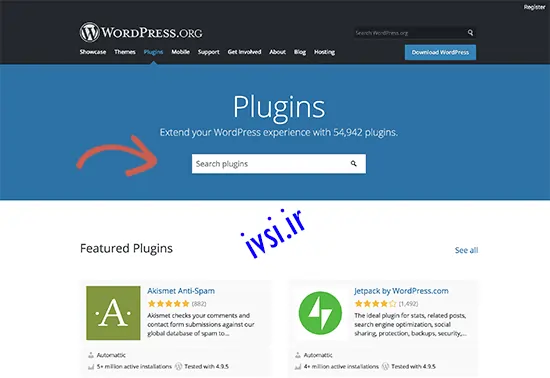
قابلیت جستجو در فهرست پلاگین وردپرس چندان پیچیده نیست. به همین دلیل است که ما همیشه توصیه می کنیم از جستجوی Google استفاده کنید یا ابتدا دسته پلاگین های ایوسی را بررسی کنید .
همچنین می توانید با تایپ کلمه کلیدی خود در جستجوی گوگل، بهترین ها را با هم ترکیب کنید و در انتهای آن ivsi.ir را اضافه کنید.
از طرف دیگر، میتوانید با مرور محبوبترین افزونههای وردپرس در فهرست شروع کنید. ببینید آیا افزونه ای وجود دارد که متناسب با نیاز شما باشد. اگر در دو صفحه اول افزونه های محبوب نتوانستید افزونه ای پیدا کنید، جستجو کنید.
جستجوی فهرست پلاگین وردپرس نتایج را بر اساس ارتباط به طور پیش فرض نشان می دهد.
برای هر نتیجه جستجو، میتوانید نام افزونه، رتبهبندی، توضیحات، تعداد نصبهای فعال (وبسایتهایی که از افزونه استفاده میکنند)، نام نویسنده و نسخه آزمایش شده با وردپرس را ببینید.
در حالت ایدهآل، میخواهید افزونهای را انتخاب کنید که به نظر شما مرتبط باشد، تعداد نصبهای فعال مناسبی داشته باشد، امتیاز خوبی داشته باشد و با نسخه اخیر وردپرس تست شده باشد.
مقایسه پلاگین ها – کدام یک را دانلود کنیم؟
هنگامی که چند افزونه را پیدا کردید، می توانید این صفحات افزونه را در برگه های جدید باز کنید تا آنها را با هم مقایسه کنید. صفحه افزونه وردپرس حاوی اطلاعاتی در مورد افزونه، کاری که انجام می دهد، نحوه استفاده از آن و غیره است. شما باید از این اطلاعات استفاده کنید تا تصمیم بگیرید که آیا این افزونه برای شما مناسب است یا خیر.
نوار کناری صفحه افزونه حاوی اطلاعات مفیدی در مورد افزونه است. بخش اول در نوار کناری، نسخه افزونه، آخرین به روز رسانی، نصب فعال، حداقل نسخه وردپرس مورد نیاز برای اجرای افزونه را نشان می دهد.
آخرین تاریخ بهروزرسانی و نصب فعال افزونهها، نشانه خوبی از محبوبیت افزونه است.
این بخش همچنین نسخه آزمایش شده تا وردپرس را نشان می دهد. اگر آخرین نسخه را نشان نمی دهد، دیگر نیازی به ترس نیست. اگرچه نویسندگان افزونه با هر نسخه جدید وردپرس افزونه خود را بررسی می کنند، اما فقط در صورت نیاز ممکن است افزونه را به روز کنند. لطفاً برای جزئیات بیشتر به مقاله ما در مورد نصب افزونه هایی که با نسخه وردپرس شما آزمایش نشده است مراجعه کنید.
رتبه بندی افزونه ها
در نوار کناری صفحه افزونه، می توانید رتبه بندی افزونه ها را نیز مشاهده کنید. تعداد ستارهها نشاندهنده امتیاز رتبهبندی است، که در آن پنج بالاترین و یکی پایینترین است.
همیشه باید در نظر داشته باشید که بسیاری از کاربران وردپرس از این افزونه بدون امتیاز دادن به آن استفاده می کنند. این امکان وجود دارد که افزونهای که هزاران نفر دانلود کردهاند، هنوز رتبهبندی کافی برای آن نداشته باشد.
بررسی پلاگین
هنگامی که کاربر به یک افزونه امتیاز می دهد، از آنها خواسته می شود که برای امتیاز خود نظری بنویسند. با کلیک بر روی نوارهای رتبه بندی می توانید این نظرات را مشاهده کنید. به عنوان مثال، اگر شخصی به یک پلاگین یک ستاره داده است، می توانید روی پیوند ۱ ستاره کلیک کنید تا نظر او را بخوانید.
نکته دیگری که در اینجا باید به آن توجه کرد، تعداد کل رتبهبندیها است. به عنوان مثال، اگر یک افزونه فقط یک یا دو نفر به آن امتیاز داده باشند، در واقع عدد قابل توجهی نیست. با این حال، اگر آن یک یا دو نفر دلیل خوبی برای رتبه بندی خود در بررسی بگذارند، این امر باعث می شود رتبه آنها برای دیگران قابل توجه باشد.
نمای کلی پشتیبانی
بخش پشتیبانی نوار کناری صفحه پلاگین به شما یک نمای کلی از تعداد رشته های پشتیبانی باز شده برای یک افزونه در طول دو ماه گذشته ارائه می دهد. همچنین به شما نشان می دهد که چه تعداد از این موضوعات حل شده اند.
با کلیک بر روی برگه پشتیبانی در نوار منوی افزونه می توانید موضوعات پشتیبانی را مشاهده کنید. درست مانند بررسی ها، به خاطر داشته باشید که موضوعات پشتیبانی حل نشده واقعاً به این معنی نیست که افزونه دارای برخی مشکلات است.
با این حال، اگر یک افزونه موضوعات حل نشده زیادی داشته باشد و نویسنده افزونه در دو ماه گذشته به هیچ یک از آنها پاسخ نداده باشد، این می تواند نشان دهنده این باشد که نویسنده علاقه خود را از دست داده است. این افزونه ممکن است همچنان برای شما کار کند، اما ممکن است در دراز مدت پشتیبانی نشود.
اسکرین شات های پلاگین
برای اکثر افزونههای وردپرس در فهرست، یک بخش اسکرین شات را در زیر توضیحات افزونه خواهید دید. اسکرین شات های افزونه راهی سریع برای مشاهده نحوه ظاهر افزونه در قسمت جلویی و پشتی وب سایت وردپرس شما است.
گاهی اوقات ما اسکرین شات ها را مفیدتر از توضیحات واقعی افزونه می دانیم که می تواند طولانی و گیج کننده باشد. با اسکرین شاتها، میتوانید ببینید که پلاگین چگونه به نظر میرسد، واقعاً چه کاری انجام میدهد و سپس میتوانید به سرعت متوجه شوید که آیا باید آن را امتحان کنید یا نه.
سؤالات متداول و سایر یادداشت ها را بررسی کنید
فراموش نکنید که بخش سؤالات متداول و سایر یادداشت ها را در زیر توضیحات افزونه بررسی کنید (ممکن است برخی از افزونه ها آنها را نداشته باشند). این بخش ها معمولا حاوی اطلاعات مفیدی در مورد نحوه استفاده از یک افزونه هستند. گاهی اوقات کاربران در نهایت شکایت می کنند که یک افزونه حتی بدون مطالعه نحوه استفاده از آن کار نمی کند.
هنگامی که یک افزونه را امتحان می کنید، مطمئن شوید که این بخش ها را مطالعه کرده اید تا بتوانید افزونه را به درستی در وب سایت خود پیکربندی و استفاده کنید. همچنین ممکن است نکات جالب دیگری را در آنجا پیدا کنید.
به عنوان مثال، اگر به دنبال افزونهای هستید که ویجت را اضافه کند، ممکن است متوجه شوید که یک برچسب الگو نیز ارائه میکند که میتوانید در قالب خود استفاده کنید یا یک کد کوتاه که میتوانید در پستها و صفحات استفاده کنید. همچنین میتوانید از توصیه نویسنده افزونه در مورد نحوه افزودن سبکهای CSS خود به خروجی افزونه مطلع شوید.
تست یک پلاگین
اگر پلاگین های وردپرس ضعیف نوشته شده باشند یا استانداردهای کدنویسی وردپرس را رعایت نکنند، ممکن است سرعت وب سایت شما را کاهش دهند.
برای بررسی این مشکل به Pingdom یا هر سرویس بررسی سرعت سایت دیگری بروید. قبل از فعال سازی افزونه سرعت صفحه وب سایت خود را تست کنید. اسکرین شات بگیرید یا نتایج را یادداشت کنید.
پس از آن به وب سایت وردپرس خود بازگردید و افزونه را فعال کنید. حالا دوباره سرعت وب سایت خود را تست کنید.
اگر افزونه زمان قابل توجهی به سرعت سایت شما اضافه می کند، باید سعی کنید افزونه بهتری پیدا کنید.
به عنوان مثال، در اسکرین شات زیر مشاهده خواهید کرد که یک افزونه ۰.۸ ثانیه اضافی به زمان بارگذاری سایت آزمایشی ما اضافه کرده است که باعث کاهش قابل توجهی شده است.
بازگشت به انجمن وردپرس و نویسندگان افزونه
وردپرس یک نرم افزار جامعه رایگان است و فهرست پلاگین وردپرس نیز همینطور است. نویسندگان افزونه ها زمان، سخت کوشی و خلاقیت خود را برای نوشتن آن افزونه ها صرف می کنند. شما می توانید به روش های مختلفی به آنها کمک کنید و در اینجا لیستی از کارهایی که می توانید انجام دهید وجود دارد:
- اهدا: اگر یک افزونه را مفید میدانید و نویسنده افزونه URL را در صفحه افزونه اهدا کرده است، لطفاً مقداری پول را در نظر بگیرید. این قیمت افزونه نیست، نشانه قدردانی است.
- به پلاگین امتیاز دهید: همانطور که قبلاً اشاره کردیم، بسیاری از کاربران تمایل زیادی به امتیاز دادن به افزونه ای که خوب کار می کند ندارند. شما می توانید به شکستن این روند کمک کنید. وقتی افزونهای را پیدا کردید که دوست دارید، رتبهبندی و بررسی کنید. چند خط به اندازه کافی خوب است تا مردم از تجربه شما با این افزونه مطلع شوند.
- افزونه را در وبلاگ، توییتر یا فیسبوک خود ذکر کنید.
وقتی یک پلاگین کار نمی کند چه باید کرد
اگر یک پلاگین خطا می دهد یا کار نمی کند، اولین کاری که می خواهید انجام دهید این است که بفهمید آیا با افزونه یا موضوع دیگری تداخل دارد یا خیر. تمام افزونه های دیگر را غیرفعال کنید و قالب پیش فرض وردپرس را فعال کنید. دوباره افزونه را تست کنید. اگر باز هم کار نکرد، ممکن است بخواهید یک موضوع پشتیبانی باز کنید.
از صفحه افزونه در فهرست افزونه وردپرس دیدن کنید و روی زبانه پشتیبانی کلیک کنید. به پایین بروید تا فرم پشتیبانی را پیدا کنید و آن را پر کنید.
به یاد داشته باشید که افزونه های وردپرس متن باز هستند، به این معنی که آنها اصلاً ضمانت ندارند و نویسندگان افزونه ملزم به پاسخگویی به سؤالات شما نیستند. با این حال، اکثر نویسندگان افزونه به کد خود اهمیت می دهند و تمام تلاش خود را می کنند تا هر زمان که بتوانند به سوالات پشتیبانی پاسخ دهند. راهنمای ما را در مورد نحوه درخواست صحیح پشتیبانی وردپرس و دریافت آن بررسی کنید.
امیدواریم این راهنما به شما در انتخاب بهترین افزونه وردپرس کمک کرده باشد. همچنین ممکن است بخواهید انتخاب تخصصی ما از افزونه های ضروری وردپرس برای هر وب سایت را ببینید.